לבסוף, עם הצגת גרסה 74, Google Chrome מביא תמיכה מקורית במצב אפל לדפדפן האינטרנט Chrome שלו.
"מצב כהה" נוסף בעבר ב-chrome 73 והיה זמין רק עבור משתמשי Mac, אך כעת Chrome 74 יוצא למשתמשי Windows, Mac ו-Linux עם תכונות כמו טעינה עצלנית ושיפורי רקע אחרים, וכולל גםעבור Windows新“"מצב כהה" 10מִשׁתַמֵשׁ.
המשמעות היא שאם אתה משתמש ב-Windows 10, תראה את עדכון כרום 74 מגיע באמצעות המנגנון הרגיל, והמצב האפל יתחיל אוטומטית ברגע שמשתמשי Windows 10 יאפשרו מצב כהה בכל המערכת.
אבל לפיעזרה של Chrome פוֹרוּםמנהל קהילה על לפי הדיווחים, גוגל רק "מוציאה את התכונה הזו למספר קטן של משתמשי Chrome M74 כרגע" ו"היא תהפוך לזמינה יותר בעתיד הקרוב".
על מנת להמתין עד שגוגל תפעיל את התכונה הזו במלואה, יש קיצור דרך לכפות על מצב כהה:
כיצד להפעיל עיצוב כהה ב-Chrome
Chrome 74 זמין להורדה מאתר Chrome של גוגלכאן, או עזרה > אודות Chrome אם אתה כבר משתמש בדפדפן.
לחץ לחיצה ימנית על קיצור הדרך של Chrome (בשולחן העבודה), בחר מאפיינים
- במאפייני קיצורי הדרך של כרום, עבור אל " קיצור דרך" לשונית.
- בשדה "יעד" עליך להוסיף את הפרמטר הבא
- מצב כהה מאולץ
- המטרה צריכה להיראות כך:
"C:UsersUsernameAppDataLocalGoogleChrome SxSApplicationchrome.exe" --force-dark-mode".
אם הפרמטרים שלעיל לא עובדים, אתה יכול גם לנסות את שורת הפקודה הבאה:
--enable-features=WebUIDarkMode --force-dark-mode
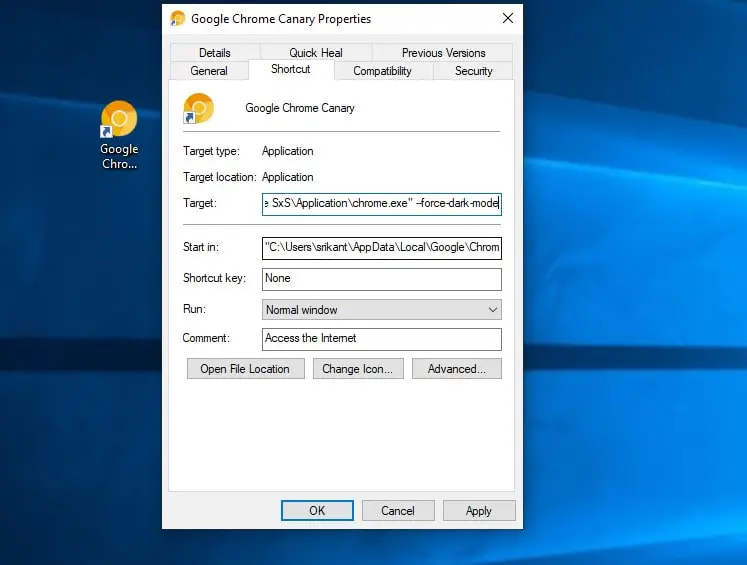
- לחץ על " יישום ו בטוח" לחצן כדי לשמור את השינויים.
- זה הכל דפדפני כרום פתוחים וזה יייצג את המצב האפל החדש.
אם ברצונך לבטל את השינויים, פתח שוב את מאפייני הכרום--force-dark-mode משדה ה"מטרה".תמחק את זה דגל כדי לראות את Chrome עם ערכת נושא ברירת המחדל הרגילה.

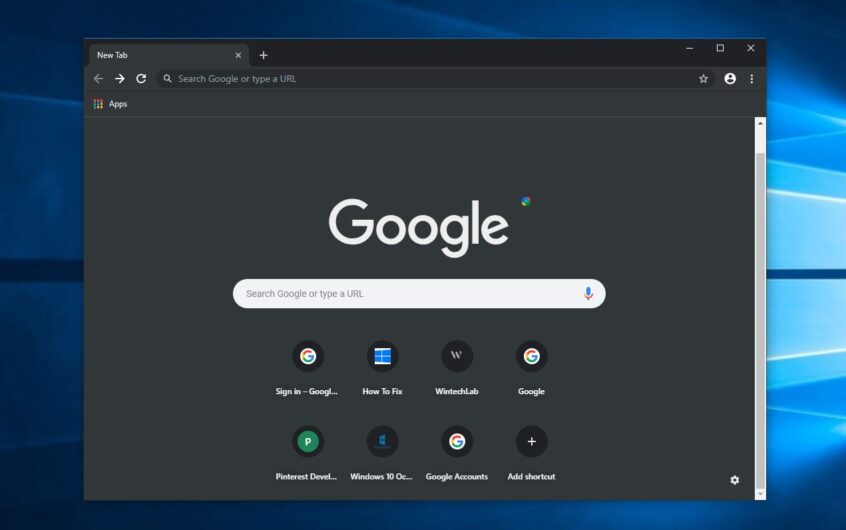
![[תוקן] Microsoft Store לא יכולה להוריד אפליקציות ומשחקים](https://oktechmasters.org/wp-content/uploads/2022/03/30606-Fix-Cant-Download-from-Microsoft-Store.jpg)
![[תוקן] Microsoft Store לא יכול להוריד ולהתקין אפליקציות](https://oktechmasters.org/wp-content/uploads/2022/03/30555-Fix-Microsoft-Store-Not-Installing-Apps.jpg)

